華碩 AiProtection:開還是關?增強路由器的安全性!

什麼是華碩 AiProtection?它有什麼作用?如何在華碩路由器上啟用 AiProtection。如何評估和改進我的網絡安全。
您可能不知道轉儲文件是什麼,但您可能已經註意到 Windows 10 在崩潰到藍屏死機 (BSOD) 時提到了轉儲文件。轉儲文件是創建文件時應用程序或進程的快照。轉儲文件顯示創建文件的應用程序或進程在內存中執行和加載的內容、崩潰的內容、發生的錯誤等等。轉儲文件中的數據對於解決應用程序、驅動程序和操作系統的問題總是有用的。以下是如何在 Windows 中為要排除故障的應用程序或進程快速創建轉儲文件:
內容
如何為應用程序、後台或 Windows 進程創建轉儲文件
首先,打開任務管理器。一種快速的方法是同時按下鍵盤上的CTRL + SHIFT + Esc鍵。如果您看到緊湊視圖,其中僅列出了幾個應用程序,請單擊或點按更多詳細信息。
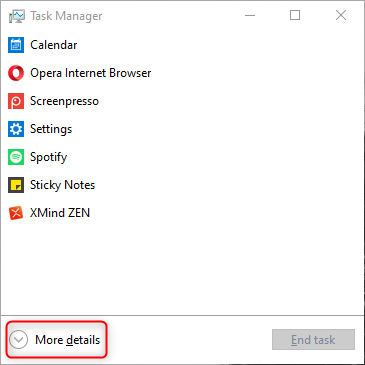
任務管理器 - 按更多詳細信息
當任務管理器的完整版本打開時,單擊或點擊進程選項卡。在這裡,您會看到一個包含正在運行的應用程序、後台進程和 Windows 進程的列表。

轉到任務管理器的進程選項卡
找到要為其創建轉儲文件的應用程序或進程,然後右鍵單擊(或按住)它。在打開的菜單中,單擊或點擊創建轉儲文件。
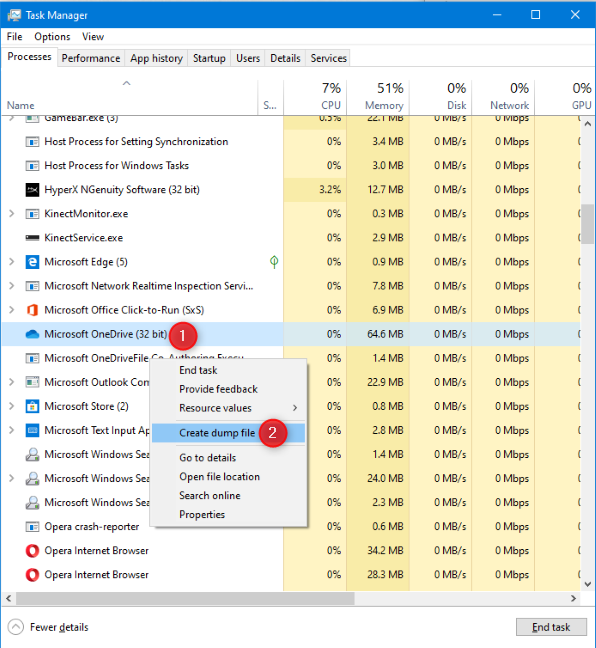
使用任務管理器創建轉儲文件
然後,任務管理器為選定的應用程序或進程創建一個轉儲文件,並通知您進度。完成後,您會看到“文件已成功創建”。
您找到文件的路徑也是共享的。記住用於轉儲文件的文件名,並複制顯示的路徑,或將其寫下來,然後按OK。您可以將文件位置粘貼到文件資源管理器中以訪問它。
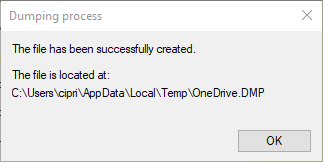
創建轉儲文件時會通知您
如果在某個應用或進程上右擊或長按,“創建轉儲文件”選項灰顯且不可用,則表示選中的項目有多個子進程。您需要首先通過單擊或點擊其名稱附近的箭頭來展開它,然後右鍵單擊或按住要為其創建轉儲文件的特定子進程。
在任務管理器中展開應用程序或進程
注意:要了解有關使用任務管理器的進程選項卡的更多信息,請閱讀:在 Windows 10 中使用任務管理器管理正在運行的進程的 11 種方法
在哪裡可以找到您剛剛創建的轉儲文件
始終顯示由任務管理器創建的轉儲文件的直接路徑。但是,如果您在未復制地址的情況下單擊“確定”,請打開文件資源管理器,然後轉到此位置:C:UsersYourUserNameAppDataLocalTemp。將YourUserName替換為您的用戶帳戶的名稱。轉儲文件始終具有 DMP 文件擴展名,其名稱取決於應用程序的名稱或為其創建的進程的名稱。在下面的屏幕截圖中,我們為 OneDrive 創建了一個轉儲文件,該文件名為 OneDrive.DMP。
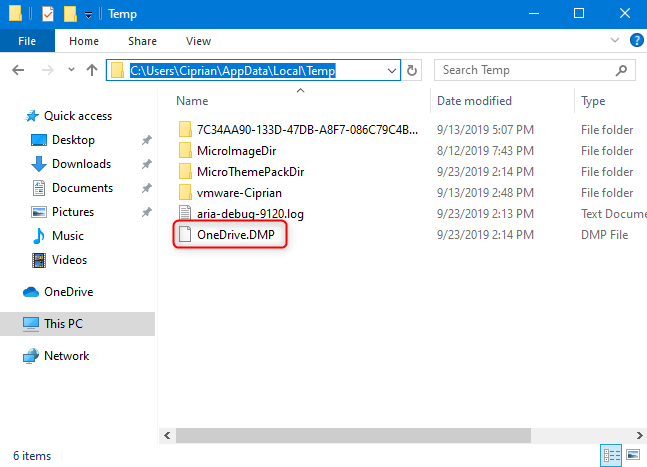
轉儲文件的位置
重要提示:如果找不到AppData文件夾來打開它,則必須將文件資源管理器設置為顯示隱藏文件和文件夾。
您為哪個應用程序或進程創建了轉儲文件?
大多數人不需要使用轉儲文件。但是,如果您遇到應用程序停止響應的問題,或者特定進程產生的錯誤和崩潰,則創建轉儲文件對於故障排除和修復問題很有用。在關閉本指南之前,請告訴我們您為哪個 Windows 應用程序或進程創建了轉儲文件,以及您遇到了哪些問題(如果有)。在下面發表評論,讓我們討論。
什麼是華碩 AiProtection?它有什麼作用?如何在華碩路由器上啟用 AiProtection。如何評估和改進我的網絡安全。
如何使用 SmartThings Find 找到丟失的三星 Galaxy 設備。查看您將智能手機、平板電腦或智能手錶放錯地方的位置。
如何在 Windows 10 中調高或調低亮度,使用鍵盤、Windows 10 快速操作、設置應用等。
在 Windows 10 和 Windows 11 中進一步探索打開任務管理器的所有方法、快捷方式及其功能。
可用於打開 Windows Defender 防火牆的所有方式、快捷方式和命令,包括從 CMD。
了解如何在 Windows 10 和 Windows 11 中控制音量,使用快速和便捷的方法來調整筆記本電腦、平板電腦或 PC 的音量。
在 Windows 10 和 Windows 11 中打開 Windows 終端的所有方法,包括以管理員身份運行它。
如果您不再需要在三星手機上使用 Galaxy AI,您可以透過非常簡單的操作將其關閉。以下是關閉三星手機上 Galaxy AI 的說明。
如果您不需要在 Instagram 上使用任何 AI 角色,您也可以快速將其刪除。這是在 Instagram 上刪除 AI 角色的指南。
Excel 中的 delta 符號,又稱為三角形符號,在統計資料表中使用較多,用來表示增加或減少的數字,或根據使用者意願表示任何資料。
除了共享顯示所有工作表的 Google Sheets 檔案外,使用者還可以選擇共享 Google Sheets 資料區域或共享 Google Sheets 上的工作表。
基本上,在 iPhone 上刪除 eSIM 的操作也很簡單,我們可以遵循。以下是在 iPhone 上移除 eSIM 的說明。
除了在 iPhone 上將 Live Photos 儲存為影片之外,用戶還可以非常簡單地在 iPhone 上將 Live Photos 轉換為 Boomerang。
許多應用程式在您使用 FaceTime 時會自動啟用 SharePlay,這可能會導致您意外按錯按鈕並破壞正在進行的視訊通話。
當您啟用「點擊執行」時,該功能會運行並瞭解您點擊的文字或圖像,然後做出判斷以提供相關的上下文操作。
打開鍵盤背光會使鍵盤發光,這在光線不足的情況下操作時很有用,或者讓您的遊戲角落看起來更酷。以下有 4 種方法可以開啟筆記型電腦鍵盤燈供您選擇。
有許多方法可以在 Windows 10 上進入安全模式,以防您無法進入 Windows。若要在啟動電腦時進入安全模式 Windows 10,請參閱下方來自 WebTech360 的文章。
Grok AI 現在已擴展其 AI 照片產生器,將個人照片轉換為新的風格,例如使用著名動畫電影創建吉卜力工作室風格的照片。
Google One AI Premium 提供 1 個月的免費試用,用戶註冊即可體驗 Gemini Advanced 助理等多項升級功能。
從 iOS 18.4 開始,蘋果允許用戶決定是否在 Safari 中顯示最近的搜尋。
Windows 11 在截圖工具中整合了 Clipchamp 影片編輯器,以便用戶可以隨意編輯視頻,而無需使用其他應用程式。
漏斗圖通常描述不同階段如何合併為較小的輸出。這是在 PowerPoint 中建立漏斗圖的指南。




















